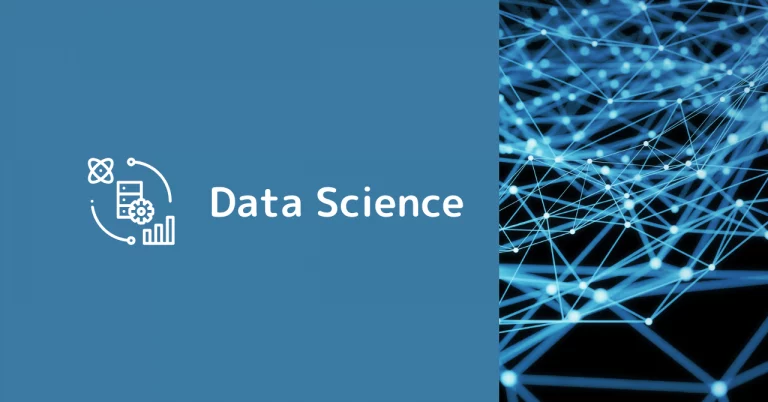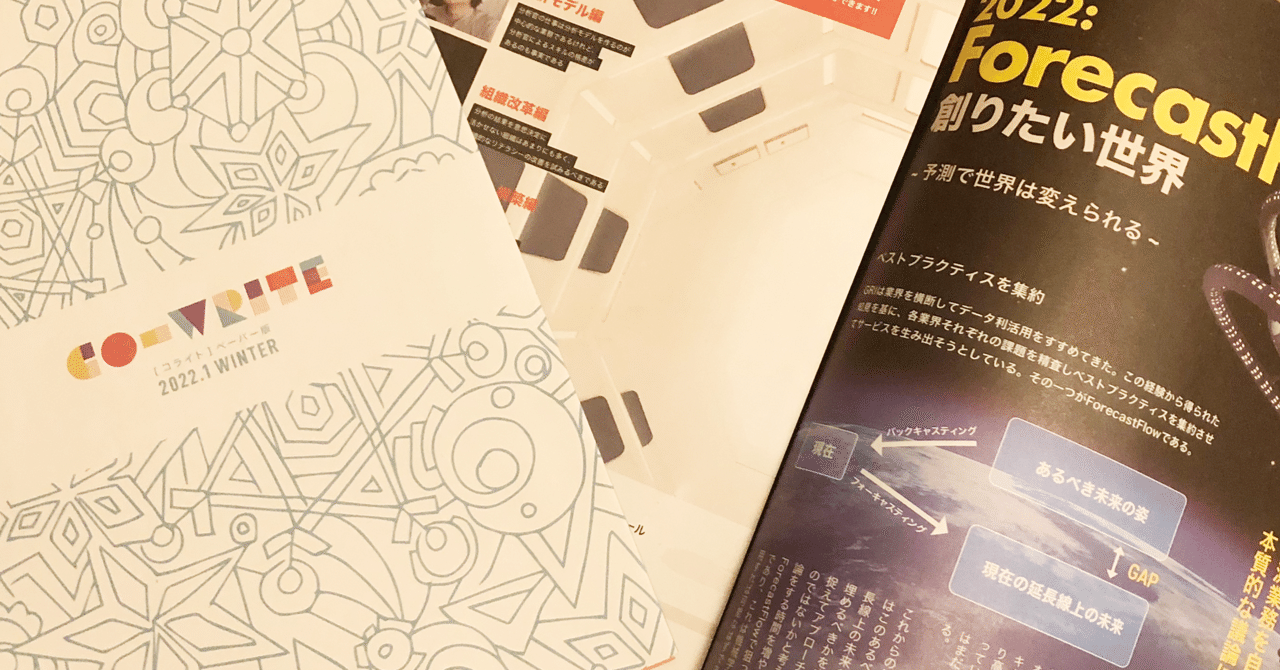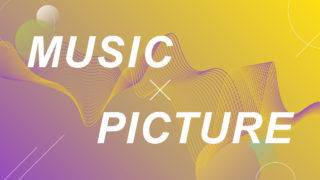Tableau Online(現Tableau Cloud、以下Online)上で、データソースを自動更新する場合の手順をまとめました。データソースがOnlineからアクセスできる場合(クラウドデータ)と、できない場合(ローカルデータ)で異なります。赤字の部分が注意点です。
パブリッシュとスケジュール設定手順
| 手順 | 対象 | 工程 | クラウドデータ(※1) | ローカルデータ(※2) | |
| 1 | Bridge | クライアントのインストール |
不要 | 必要 | |
| 2 | Desktop | ライブ/抽出 | 抽出 | ||
| データソースのパブリッシュ | 認証(※3) | 更新アクセスの許可 (接続への埋め込み) |
更新は有効ではありません (接続への埋め込みなし) |
||
| 認証以外の項目 | 必要な情報を入力(更新には無関係) | ||||
| 3 | Online | 更新スケジュール設定 |
対象データソースを選択 →[抽出の更新]タブ →[新しい抽出の更新]ボタン →更新の頻度 →設定 |
対象データソースを選択 →[・・・]ボタン →[Bridge(レガシー)スケジュール] →ローカルコンピューターの選択 →更新スケジュールの構成 →設定 |
|
| 4 | Bridge | クライアントでの認証設定 |
不要 | 必要 (タスクトレイから設定する) |
|
※1: BigQueryで確認
※2: PostgreSQLで確認
※3: ()内は、パブリッシュ後のOnline側の「認証」の表示内容